Keynoten käyttöopas Macille
- Tervetuloa
- Keynote 13.2:n uudet ominaisuudet
-
- Objektin läpinäkyvyyden muuttaminen
- Kuvioiden tai tekstilaatikoiden täyttäminen värillä tai kuvalla
- Reunan lisääminen objektiin
- Kuvatekstin tai otsikon lisääminen
- Heijastuksen tai varjon lisääminen
- Objektityylien käyttäminen
- Objektien koon muuttaminen, pyörittäminen ja kääntäminen
- Objektien siirtäminen ja muokkaaminen objektiluettelon avulla
- Esityksen tekeminen vuorovaikutteiseksi lisäämällä objekteja, joissa on linkki
-
- Esittäminen Macilla
- Esittäminen erillisellä näytöllä
- Esityksen pitäminen Macissa internetin kautta
- Kaukosäätimen käyttäminen
- Esityksen asettaminen etenemään automaattisesti
- Diaesityksen toistaminen usean esittäjän esittämänä
- Esittäjän muistiinpanojen lisääminen ja näyttäminen
- Harjoitteleminen Macilla
- Esitysten tallentaminen
-
- Esityksen lähettäminen
- Yhteistyön johdanto
- Muiden kutsuminen tekemään yhteistyötä
- Jaetun esityksen käyttäminen yhteistyössä
- Jaetun esityksen viimeisimmän toiminnan katsominen
- Jaetun esityksen asetusten muuttaminen
- Jaon lopettaminen
- Jaetut kansiot ja yhteistyön tekeminen
- Reaaliaikaisen yhteistyön tekeminen Boxia käyttämällä
- Animoidun GIFin luominen
- Esityksen julkaiseminen blogissa
-
- iCloud Driven käyttäminen Keynoten kanssa
- PowerPoint-muotoon tai muuhun tiedostomuotoon vieminen
- Esityksen tiedostokoon pienentäminen
- Suuren esityksen tallentaminen pakettitiedostona
- Esityksen aiemman version palauttaminen
- Esityksen siirtäminen
- Esityksen poistaminen
- Esityksen suojaaminen salasanalla
- Esityksen lukitseminen
- Muokattujen teemojen luominen ja hallitseminen
- Tekijänoikeudet

Tekstityylin käyttäminen näppäinoikotiellä Macin Keynotessa
Voit määrittää kappale-, merkki- tai luettelotyylille näppäinoikotien (F1–F8 näppäimistössä) ja sitten käyttää tyyliä valitussa tekstissä näppäinoikotiellä.
Huomaa: Macissa voit käyttää oikotienäppäimiä painamalla fn-näppäintä ja oikotienäppäintä yhtä aikaa.
Oikotien määrittäminen tyylille
Klikkaa tekstiä esityksessä ja klikkaa Muoto
 -sivupalkin Teksti-välilehteä.
-sivupalkin Teksti-välilehteä.Klikkaa sivupalkin yläosassa olevaa Tyyli-painiketta.
Tee jokin seuraavista:
Kappaletyylille: Klikkaa kappaletyylin nimeä sivupalkin yläosassa, siirrä osoitin sen tyylin nimen päälle, jolle haluat määrittää pikavalinnan ja klikkaa näkyviin tulevaa nuolta.
Merkkityylille: Klikkaa Kappaletyylit-ponnahdusvalikkoa, siirrä osoitin sen tyylin nimen päälle, jolle haluat määrittää pikavalinnan ja klikkaa näkyviin tulevaa nuolta.

Luettelotyylille: Klikkaa Luettelot-ponnahdusvalikkoa, siirrä osoitin sen tyylin nimen päälle, jolle haluat määrittää pikavalinnan ja klikkaa näkyviin tulevaa nuolta.
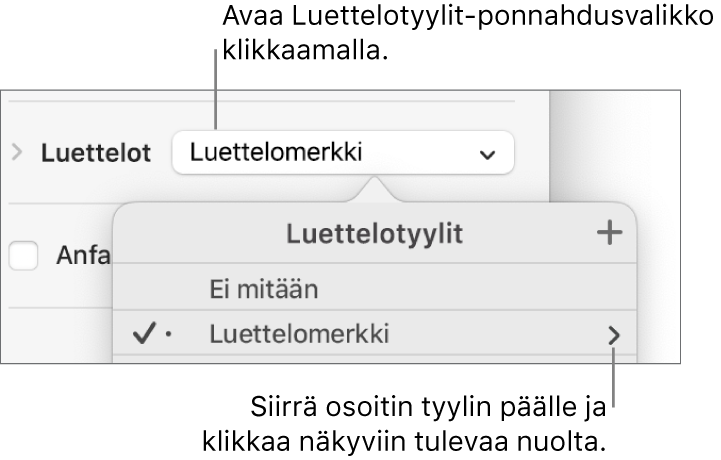
Valitse Oikotie ja valitse jokin näppäin.
Oikotienäppäin näkyy tyylin nimen vieressä valikossa, joten se löytyy helposti.
Tyylin käyttäminen näppäinoikotiellä
Valitse teksti, jota haluat muuttaa, ja paina tyylille määrittämääsi funktionäppäintä.
Jos näppäimistön ylärivillä ei näy funktionäppäimiä, paina näppäimistössä fn-näppäintä ja sitten funktionäppäintä.
Jos haluat poistaa oikotienäppäinmäärityksen, seuraa yllä olevia vaiheita ja valitse sitten Oikotie-valikosta Ei mitään.